|
[PConline技巧]很多人都用过“内容识别填充”,尤其是处理图片里的装饰性文字,简直不要太方便。不过总有童鞋问我,为什么自己在用内容识别填充时,最终输出的效果会出现很多破绽,转回头来还得用印章工具一块块抹,一点儿也不方便。其实这种情况往往是由于你的使用方法不当,下面俺就教大家一个正确的姿势,让“内容识别填充”更好地发挥功力! 具体步骤如下: 1. 将素材图调入PS中,切换矩形选框工具,将要处理的文字内容选中; 2. 点击“选择”→“色彩范围”,鼠标左键点击文字区域,对文字建立取样区。色彩范围面板调整“颜色容差”滑杆,让选区完整地覆盖所有文字; 3. 点击“选择”→“修改”→“扩展”,扩展值根据素材的实际情况来定,比如本例中选择的是“6像素”; 4. 按下快捷键Alt+E+L,仅选择“内容识别”,其他参数保持默认,直接点击“确定”按钮; 5. 按下Ctrl+D取消选区,观察一下细节区域。如果还有破绽(比如说本例中的田字格),再利用印章工具或者内容识别填充重新修补一下,哒哒哒哒……收工! 写在最后 和直接使用内容识别填充相比,这种建立选区再填充的方法,在最终效果上会明显优于前者。虽说操作步骤上多了一两步,可后期的修补操作会节省更多时间。好了,老规矩,如果感觉今天这篇技巧对你有所帮助的话,那就帮着小编申请个鸡腿吧! |
正在阅读:PS一分钟小技巧!为啥“内容识别填充”有破绽PS一分钟小技巧!为啥“内容识别填充”有破绽
2019-08-06 00:15
出处:PConline原创
责任编辑:censi

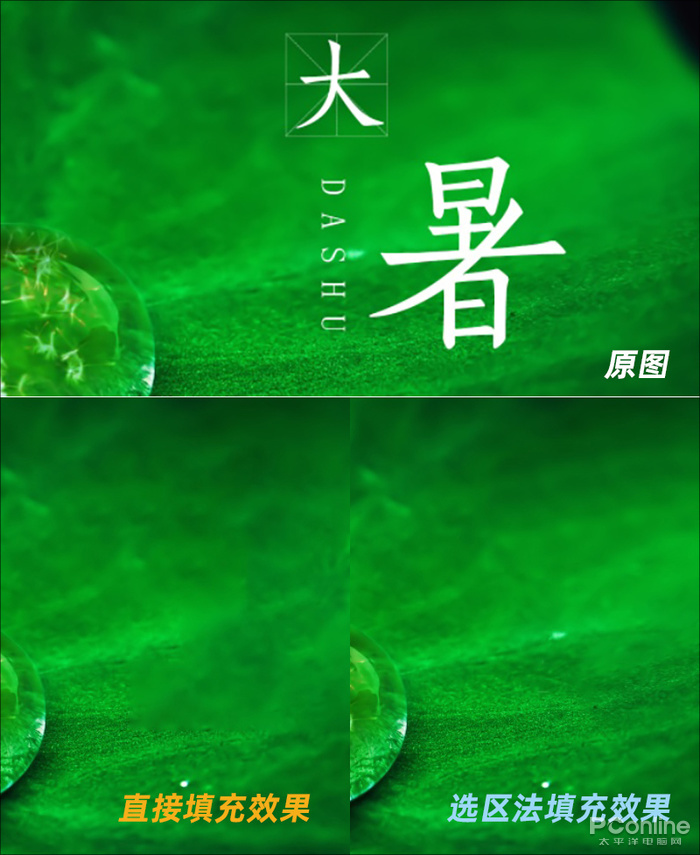

 西门子(SIEMENS)274升大容量家用三门冰箱 混冷无霜 零度保鲜 独立三循环 玻璃面板 支持国家补贴 KG28US221C
5399元
西门子(SIEMENS)274升大容量家用三门冰箱 混冷无霜 零度保鲜 独立三循环 玻璃面板 支持国家补贴 KG28US221C
5399元 苏泊尔电饭煲家用3-4-5-8个人4升电饭锅多功能一体家用蓝钻圆厚釜可做锅巴饭煲仔饭智能煮粥锅预约蒸米饭 不粘厚釜 4L 5-6人可用
329元
苏泊尔电饭煲家用3-4-5-8个人4升电饭锅多功能一体家用蓝钻圆厚釜可做锅巴饭煲仔饭智能煮粥锅预约蒸米饭 不粘厚釜 4L 5-6人可用
329元 绿联65W氮化镓充电器套装兼容45W苹果16pd多口Type-C快充头三星华为手机MacbookPro联想笔记本电脑配线
99元
绿联65W氮化镓充电器套装兼容45W苹果16pd多口Type-C快充头三星华为手机MacbookPro联想笔记本电脑配线
99元 KZ Castor双子座有线耳机入耳式双单元HM曲线发烧HiFi耳返耳麦
88元
KZ Castor双子座有线耳机入耳式双单元HM曲线发烧HiFi耳返耳麦
88元 格兰仕(Galanz)【国家补贴】电烤箱 家用 40L大容量 上下独立控温 多层烤位 机械操控 烘培炉灯多功能 K42 经典黑 40L 黑色
260.9元
格兰仕(Galanz)【国家补贴】电烤箱 家用 40L大容量 上下独立控温 多层烤位 机械操控 烘培炉灯多功能 K42 经典黑 40L 黑色
260.9元 漫步者(EDIFIER)M25 一体式电脑音响 家用桌面台式机笔记本音箱 蓝牙5.3 黑色 520情人节礼物
109元
漫步者(EDIFIER)M25 一体式电脑音响 家用桌面台式机笔记本音箱 蓝牙5.3 黑色 520情人节礼物
109元












